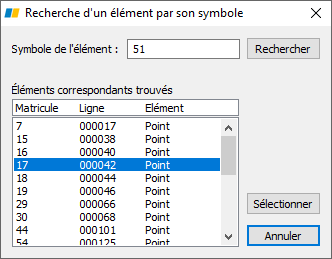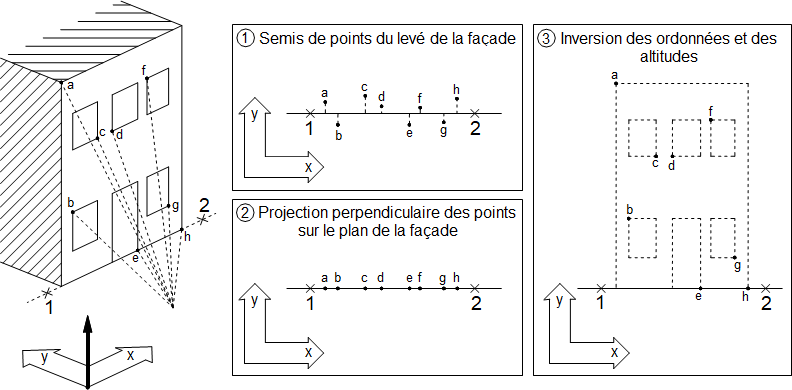Le menu Outils
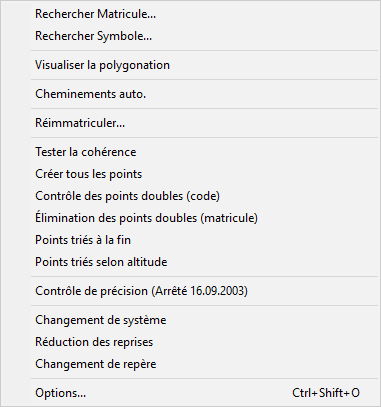 Ce menu regroupe des utilitaires de la GéoBase.
Ce menu regroupe des utilitaires de la GéoBase.
- « Rechercher Matricule… » : cette commande permet de sélectionner un élément à partir de son matricule. Dans la boîte de dialogue qui apparaît, tapez le matricule de l’élément et appuyez ensuite sur le bouton « Rechercher ». La liste des éléments trouvés s’affiche. Sélectionnez celui qui vous intéresse et appuyez sur le bouton « Sélectionner ». Un double clic aura le même effet.
Cette méthode est conseillée pour se déplacer rapidement dans de grands fichiers. Elle est également disponible dans le menu contextuel de l’éditeur de GéoBases.
- « Rechercher Symbole… » : cette commande permet de sélectionner un élément contenant une certaine chaîne de caractères dans la colonne symbole. Il suffit que la colonne symbole contienne la chaîne recherchée pour que l’élément figure dans la liste.
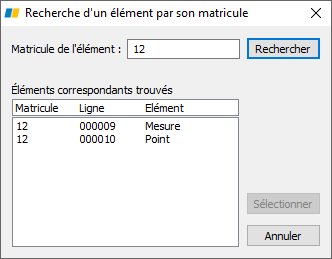
- « Visualiser la polygonation » : permet de faire apparaître à l’écran un croquis des visées avant tout calcul. Les points sont calculés de proche en proche. Il est donc nécessaire de connaître au moins un point dont les coordonnées seront fixées et une orientation (V0 ou deux points connus).
Il est possible d’afficher les matricules des points et les flèches indiquant le sens des visées. Une liste déroulante contient les matricules des points qui n’ont pu être calculés.
Les coordonnées approximatives des points s’affichent quand le curseur de la souris passe dessus. La molette de la souris sert à zoomer (rotation de la molette) et à se déplacer (rester appuyé et glisser).
Les stations et les références sont représentées avec des couleurs différentes selon qu’elles sont connues ou calculées.
Le bouton « Terminer » ferme la fenêtre d’affichage et retourne dans l’éditeur de GéoBase. Bien entendu, les coordonnées approximatives des points n’ont pas été enregistrées dans la GéoBase. La taille de la fenêtre est identique à celle de l’éditeur de GéoBase.
« Cheminements auto. » : permet de rechercher des définitions de cheminements à partir des visées. La boîte de dialogue ci-contre permet de donner un radical aux cheminements à créer et de choisir l’indice pour le premier cheminement. Il est aussi possible de supprimer les cheminements existants.
Le principe de cette recherche est d’essayer de créer des cheminements encadrés les plus courts possibles entre deux points connus. Les conditions sont identiques à celles de la visualisation de la polygonation (minimum d’une station connue et fixe en coordonnées et V0 connu).
Les mesures utilisées dans les définitions de cheminements sont automatiquement transformées en références.
- « Réimmatriculer … » : permet de réimmatriculer les points et les observations.
- « Tester la cohérence : permet d’analyser les observations afin de tester la cohérence.
- « Créer tous les points » : permet de créer tous les points avec des coordonnées nulles. Le symbole rattaché à la mesure est associé au point. Cette commande est utile pour savoir si tous les points rayonnés ont été calculés.
- « Contrôle des points doubles (code) » : permet de supprimer les points doubles ayant le même code.
- « Élimination des points doubles (matricule) » : permet de supprimer les points doubles de matricule.
- « Points triés à la fin » : permet de trier tous les points existants en fin de GéoBase. Le tri s’effectue sur le matricule. Cette opération n’est pas conseillée s’il s’agit d’un levé en coordonnées (GPS…) codé car cela détruirait l’ordre du levé.
- « Points triés selon altitude » : permet de trier tous les points existants selon une altitude croissante. Cette opération n’est pas conseillée s’il s’agit d’un levé GPS codé car cela détruirait l’ordre du levé.
- « Contrôle de précision (Arrêté 16.09.2003) » : effectue un contrôle du levé en application de l’Arrêté du 16 Septembre 2003. Cet arrêté remplace les tolérances de 1980 et 1988.
- « Changement de système » : Cette nouvelle fonction permet de recalculer les coordonnées des points dans un nouveau système de projection. Le paramétrage de la boîte de dialogue est expliqué dans Changement de projection.
« Réduction des reprises » : Il est parfois impossible de faire les observations d’une station en une seule fois. L’équipe de levé revient donc et effectue une reprise. Cela se traduira dans la GéoBase par deux lignes de station de même matricule. La commande de réduction permet de réduire ces deux reprises en une seule.
Vous pouvez cocher indifféremment une ou plusieurs des options proposées dans le dialogue ci-contre, mais les règles suivantes sont appliquées :
- Seules les options cochées seront prises en compte.
- Si vous cochez les trois premières options, le programme donne priorité à la première puis à la seconde puis à la troisième.
- Vous pouvez demander d’effacer les stations et leurs observations ayant fait l’objet d’une réduction.
- Vous avez la possibilité de réduire les observations effectuées en cercle à gauche. La moyenne avec les observations effectuées en cercle à droite peut alors être effectuée.
- Il est aussi possible d’intégrer les excentrements dans les observations.
- Les corrections d’appareils peuvent être intégrées dans les observations
« Changement de Repère » : Cette transformation effectue une translation et une rotation planes à partir de deux points. Les points doivent être connus en coordonnées dans les deux repères. Vous pouvez choisir chacun des deux points par leur matricule, les anciennes coordonnées étant recherchées dans la GéoBase.
Plusieurs options sont proposées :
- « Tous » : Vous avez le choix entre traiter tous les points de la GéoBase ou utiliser la liste de matricules. Si une sélection est effectuée avant de lancer la commande, la liste est automatiquement remplie par le programme. Les intervalles de matricules sont écrits sous la forme Ni-Nj et les intervalles sont séparés par un point-virgule.
- Il est possible d’inclure dans le traitement les points invariants en planimétrie (CP=1 ou CP=3) en cochant la case correspondante.
- Il est possible de recalculer le V0 des stations dans le nouveau repère. Les V0 sont corrigés de la valeur de la rotation des axes. Si vous devez faire des calculs de cheminement par la suite, il est indispensable de cocher cette option.
- Vous pouvez projeter perpendiculairement tous les points sur le plan vertical passant par le nouvel axe des abscisses défini par les deux points choisis. Cette option est utile lors d’un levé de façade pour projeter les points dans un même plan.
- Il est également possible d’affecter les valeurs des Z aux Y pour travailler dans le repère général sans avoir à créer un SCU vertical pour visualiser la façade. Le Z des points n’est pas altéré.
- « Conserver la valeur du Z » : Il n’est possible de cocher cette case que quand « Inverser les coordonnées Y et Z » est coché. Dans ce cas les valeurs des Y sont remplacés par les Z, mais les Z ne changent pas.
Les paramètres de la transformation sont des informations utiles pour contrôler la saisie des nouvelles coordonnées. En effet les distances dans l’ancien et le nouveau repère sont calculées par les coordonnées et une différence entre ces deux valeurs dévoilerait une erreur de saisie des coordonnées.
L’ensemble des fonctionnalités de cette boîte de dialogue facilite l’utilisation des données d’un levé de façade. Après chargement du semis de points, vous obtenez un nuage de points disposés suivant le plan de la façade en vue de dessus (schéma 1). Vous pouvez projeter ces points sur le plan vertical de la façade (schéma 2). Par une inversion des Y et des Z, vous obtiendrez des points dans le plan XY (schéma 3).
REMARQUE :
Vous pouvez également insérer le semis avec les véritables coordonnées et utiliser la commande ‘Changement de repère’ du menu COVADIS 2D/Points Topographiques qui est spécialisée dans le basculement de façade.